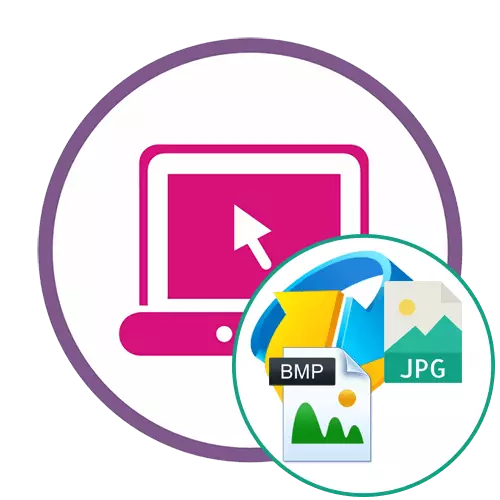
ວິທີທີ່ 1: ອອນໄລນ໌
ຈຸດປະສົງຂອງສະຖານທີ່ອອນໄລນ໌ເກມອອນໄລນ໌ແມ່ນການປ່ຽນແປງແບບດຽວຫລື Batch ຂອງໄຟລ໌ຂອງຮູບແບບທີ່ແຕກຕ່າງກັນ. ມັນເຫມາະສໍາລັບການປ່ຽນຮູບ BMP ໃນ JPG, ເຊິ່ງປະຕິບັດເຊັ່ນນີ້:
ໄປທີ່ການບໍລິການ online onlineConrovertfree
- ເປີດຫນ້າເວັບໄຊທ໌ onlineConvertfree, ບ່ອນທີ່ທ່ານກົດປຸ່ມ "ເລືອກ File".
- ໃນເວລາທີ່ສະແດງປ່ອງຢ້ຽມ conductor, ຊອກຫາຈຸດປະສົງຮູບແບບ BMP ຢູ່ທີ່ນັ້ນແລະເປີດມັນເພື່ອດັດແກ້.
- ກວດເບິ່ງວ່າຮູບແບບຖືກຄັດເລືອກຢ່າງຖືກຕ້ອງ. ຖ້າຈໍາເປັນ, ທ່ານສາມາດເພີ່ມແຟ້ມເພີ່ມເຕີມສໍາລັບການປຸງແຕ່ງພ້ອມກັນ.
- ກົດ "ປ່ຽນ" ເພື່ອເລີ່ມຕົ້ນການປ່ຽນໃຈເຫລື້ອມໃສ.
- ຄາດຫວັງວ່າການສິ້ນສຸດຂອງການປະຕິບັດງານ: ປະຕິບັດຕາມສະຖານະພາບຂອງມັນໂດຍຜ່ານວົງການກ້າວຫນ້າ, ເຊິ່ງສະແດງຢູ່ໃນແຕ່ລະເອກະສານ.
- ໃນເວລາທີ່ການປຸງແຕ່ງຮູບພາບ, ແນະນໍາໃຫ້ດາວໂຫລດຮູບພາບທີ່ກຽມພ້ອມໃນຮູບແບບ zip ເພື່ອເຮັດໃຫ້ໄດເລກະທໍລີສ່ວນທັງຫມົດ, ແຕ່ຊ່ວຍໃຫ້ທ່ານສາມາດດາວໂຫລດຮູບພາບທີ່ປ່ຽນເປັນເລືອກໄດ້.
- ຫຼັງຈາກການດາວໂຫລດ, ດໍາເນີນການກັບການພົວພັນກັບຮູບພາບເພີ່ມເຕີມກັບຮູບພາບ.






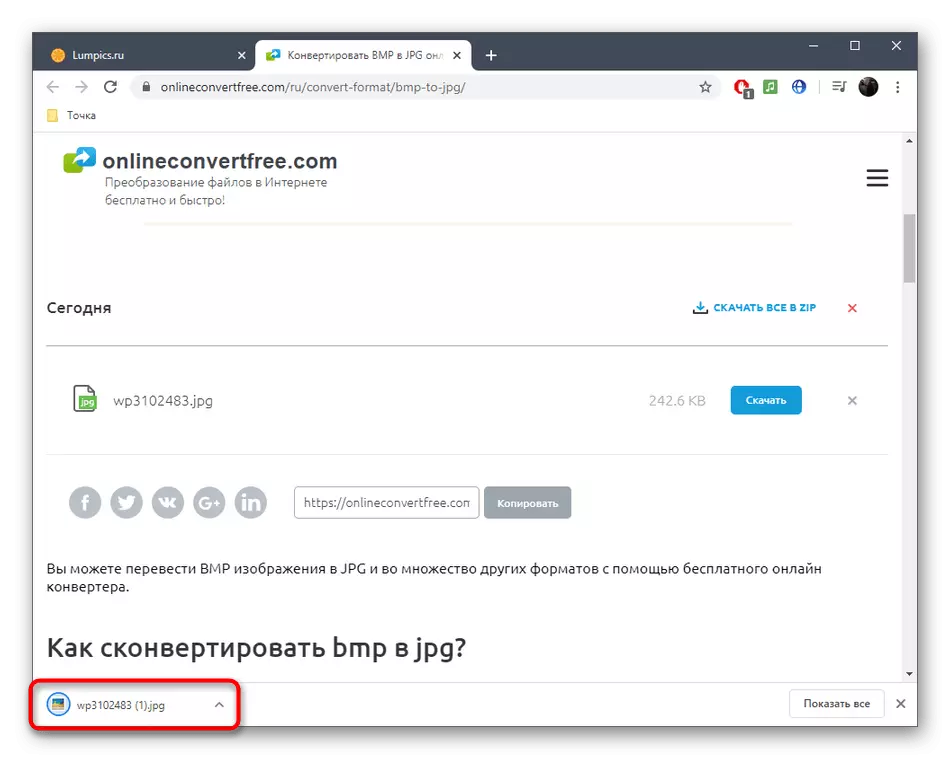
ວິທີທີ່ 2: ປ່ຽນ
ຫນຶ່ງໃນການບໍລິການ online Converio Converio Converio Revertio ຍັງສະເຫນີໃຫ້ຜູ້ໃຊ້ໃຊ້ຕົວເລືອກທີ່ຊ່ວຍໃຫ້ທ່ານສາມາດປ່ຽນ BMP ເປັນ JPG.
ໄປທີ່ການບໍລິການ online ຕົວ
- ກົດທີ່ລິ້ງຂ້າງເທິງເພື່ອຊອກຫາຕົວທ່ານເອງໃນເວັບໄຊທ໌ປ່ຽນແປງ, ແລະຈາກນັ້ນກົດປຸ່ມສີແດງໃຫຍ່ "ເລືອກເອກະສານ".
- ໃນ Explorer, ຊອກຫາອົງປະກອບທີ່ຕ້ອງການສໍາລັບການປຸງແຕ່ງ.
- ໃຫ້ແນ່ໃຈວ່າຮູບແບບທີ່ເລືອກແມ່ນຖືກຕ້ອງແລະກົດທີ່ "ແປງ".
- ຄາດຫວັງວ່າການດາວໂຫລດແລະການປ່ຽນໃຈເຫລື້ອມໃສ.
- ກົດທີ່ປຸ່ມ "ດາວໂຫລດ" ເພື່ອດາວໂຫລດຜົນໄດ້ຮັບໃນຮູບແບບຂອງເອກະສານ JPG ກັບຄອມພິວເຕີຂອງທ່ານ.





ວິທີທີ່ 3: Zamzar
Zamzar ແມ່ນບໍລິການ online ທີ່ບໍ່ເສຍຄ່າອີກອັນຫນຶ່ງທີ່ໃຫ້ເຄື່ອງມືທີ່ກໍານົດມາດຕະຖານແລະເຫມາະສົມສໍາລັບການເຮັດສໍາເລັດຫນ້າທີ່.
ໄປທີ່ການບໍລິການ online zamzar
- ໃນຂະນະທີ່ຢູ່ໃນເວັບໄຊທ໌ zamzar, ກົດທີ່ປຸ່ມ "Add files".
- ຄຸ້ນເຄີຍແລ້ວ, ເປີດລາຍການທີ່ທ່ານຕ້ອງການປ່ຽນ.
- ໃຫ້ແນ່ໃຈວ່າພາກສະຫນາມກາງໄດ້ເລືອກຮູບແບບ JPG, ແລະຫຼັງຈາກນັ້ນໄປຕໍ່ໄປ.
- ຖ້າທ່ານຕ້ອງການເພີ່ມແຟ້ມເພີ່ມເຕີມແລະເບິ່ງບັນຊີຂອງພວກເຂົາໂດຍຜ່ານກະດານລຸ່ມ.
- ກົດທີ່ "ແປງ" ເພື່ອເລີ່ມຕົ້ນຂັ້ນຕອນການປ່ຽນໃຈເຫລື້ອມໃສ.
- ໄຟລ໌ຈະຖືກດາວໂຫລດໄປທີ່ເຊີບເວີ, ແລະຫຼັງຈາກການປຸງແຕ່ງແລ້ວ.
- ຕອນນີ້ທ່ານສາມາດໄດ້ຮັບຜົນໂດຍການກົດທີ່ "ດາວໂຫລດ".



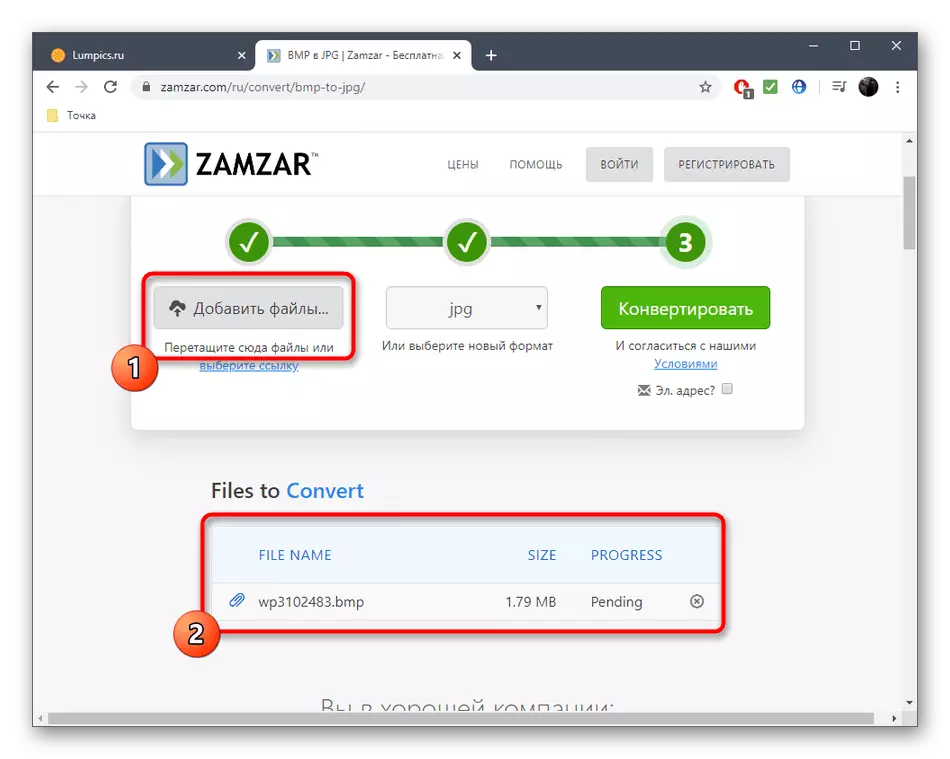



ບໍລິການ online ບໍ່ໃຫ້ຄຸນລັກສະນະເພີ່ມເຕີມເມື່ອທ່ານສົນໃຈການຕັ້ງຄ່າດັ່ງກ່າວ, ເຊິ່ງອ່ານຕໍ່ລາຍລະອຽດເພີ່ມເຕີມ.
ອ່ານເພິ່ມເຕິມ: ປ່ຽນ BMP ໃຫ້ JPG
